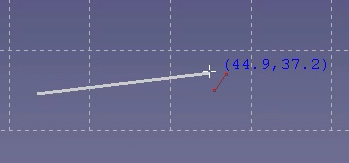Sketcher CreateLine/ru
|
|
| Расположение в меню |
|---|
| Эскиз → Геометрия эскиза → Создать отрезок |
| Верстаки |
| Скетчер |
| Быстрые клавиши |
| G L |
| Представлено в версии |
| - |
| См. также |
| Создать линию по точкам |
Описание
Инструмент Создать отрезок создаёт линию. представлено в версии 1.0: При включении Параметров На-Экране (ПнаЭ) инструмент имеет три режима.
Применение
Смотри также: Вспомогательные инструменты рисования.
Pos-OVP (Поз-ПнаЭ) = Позиционные Параметры На-Экране. представлено в версии 1.0
Dim-OVP (Разм-ПнаЭ) = Размерные Параметры На-Экране. представлено в версии 1.0
- Есть несколько способов вызвать инструмент:
- Нажмите кнопку
Создать отрезок.
- Выберите в менюЭскиз → Геометрия эскиза →
Создать отрезок.
- Используйте сочетание клавиш: нажмите G затем быстро нажмите L.
- Нажмите кнопку
- Курсор изменится на перекрестие со значком текущего режима работы инструмента.
- Если режим Параметры На-Экране включен, то в верхней части Диалогового окна Скетчера добавляется раздел Параметры линии (представлено в версии 1.0).
- Кроме того, можно нажать клавишу M или выбрать из выпадающего списка в разделе параметров линии, чтобы изменить режим работы инструмента:
Точка, длина, угол: представлено в версии 1.0
- Укажите начальную точку линии. Или с помощью Поз-ПнаЭ: введите её координаты X и/или Y.
- Укажите конечную точку отрезка. Или с помощью Разм-ПнаЭ: введите длину и/или угол наклона линии. Угол задаётся относительно оси X эскиза.
Точка, ширина, высота: представлено в версии 1.0
- Укажите начальную точку линии. Или с помощью Поз-ПнаЭ: введите её координаты X и/или Y.
- Укажите конечную точку отрезка. Или с помощью Разм-ПнаЭ: введите расстояние по X и/или Y от начальной точки.
2 точки:
- Укажите начальную точку линии. Или с помощью Поз-ПнаЭ: введите её координаты X и/или Y.
- Укажите конечную точку линии. Или с помощью Поз-ПнаЭ: введите её координаты X и/или Y.
- Создаётся линия и добавляются ограничения, основанные на Поз-ПнаЭ и Разм-ПнаЭ.
- Если инструмент работает в непрерывном режиме:
- По желанию продолжайте создавать линии.
- Чтобы завершить работу, щёлкните правой кнопкой мыши или нажмите Esc, либо запустите другой инструмент для создания геометрии или ограничений.
- Основные: Создать эскиз, Редактировать эскиз, Прикрепите эскиз, Переориентировать эскиз, Проверить эскиз, Объединить эскизы, Отразить эскиз зеркально, Покинуть эскиз, Просмотр эскиза, Просмотр сечения, Переключить сетку, Переключить привязку, Настройка порядка прорисовки, Остановить операцию
- Геометрия Скетчера: Создать точку, Создать линию по точкам (полилинию), Создать отрезок, Создать дугу от центра, Создать дугу по 3 точкам, Создать эллиптическую дугу, Создать гиперболическую дугу, Создать параболическую дугу, Создать круг по центру, Создать круг по 3 точкам, Создать эллипс от центра, Создать эллипс по 3 точкам, Прямоугольник, Центрированный прямоугольник, Скруглённый прямоугольник, Треугольник, Квадрат, Пятиугольник, Шестиугольник, Семиугольник, Восьмиугольник, Правильный многоугольник, Создать паз, Создать дуговой слот, B-сплайн по контрольным точкам, Периодический B-сплайн по контрольным точкам, B-сплайн по узлам, Периодический B-сплайн по узлам, Переключить вспомогательную геометрию
- Ограничения в Скетчере:
- Размерные ограничения: Размер, Ограничение расстояния по горизонтали, Ограничение расстояния по вертикали, Ограничение Расстояния, Ограничение радиуса/диаметра автоматически, Ограничение Радиуса, Ограничение Диаметра, Ограничение Угла, Ограничение положения
- Геометрические ограничения: Ограничение наложения точек, Ограничение Совпадения точек, Ограничение Точки на объекте, Ограничить горизонтальность/вертикальность, Ограничить горизонталь, Ограничить вертикаль, Ограничение Параллельности, Ограничение перпендикулярности, Ограничить касательную или коллинеарность, Ограничение эквивалентностью, Ограничить симметричность, Ограничение перемещения
- Другие ограничения: Ограничение преломления (Закон Снеллиуса)
- Инструменты ограничений: Переключить ограничения в построительные/основные, Вкл/выкл ограничение
- Инструменты Скетчера: Создать скругление, Создать Фаску, Обрезать ребро, Разделить ребро, Продлить ребро, Внешняя геометрия, Структурная копия, Выбрать начало координат, Выбрать горизонтальную ось, Выбрать вертикальную ось, Переместить / линейный массив, Повернуть / круговой массив, Масштабировать, Сместить геометрию, Симметрия, Удалить выравнивание по осям, Удалить всю геометрию, Удалить все ограничения
- Инструменты для B-сплайн Скетчера: Преобразовать геометрию в B-сплайн, Увеличить степень B-сплайна, Уменьшить степень B-сплайна, Увеличить кратность узла, Уменьшить кратность узла, Вставить узел, Объединить кривые
- Визуализация в Эскизе: Выбрать недостаточно ограниченные элементы, Выделить наложенные ограничения, Выделить ограничиваемую геометрию, Выделить избыточные ограничения, Выделить конфликтующие ограничения, Показать/скрыть вспомогательную окружность для дуг, Показать/Скрыть степень B-сплайна, Показать/Скрыть полигон управления B-сплайном, Показать/скрыть гребень кривизны B-сплайна, Показать/скрыть кратность узлов В-сплайна, Показать/скрыть вес контрольных точек B-сплайна, Показать/скрыть внутреннюю геометрию, Переключить виртуальное пространство
- Дополнительно: Диалоговое окно Скетчера, Настройки, Написание скриптов в Скетчер
- Начинающим
- Установка: Загрузка, Windows, Linux, Mac, Дополнительных компонентов, Docker, AppImage, Ubuntu Snap
- Базовая: О FreeCAD, Интерфейс, Навигация мыши, Методы выделения, Имя объекта, Настройки, Верстаки, Структура документа, Свойства, Помоги FreeCAD, Пожертвования
- Помощь: Учебники, Видео учебники
- Верстаки: Std Base, Arch, Assembly, CAM, Draft, FEM, Inspection, Mesh, OpenSCAD, Part, PartDesign, Points, Reverse Engineering, Robot, Sketcher, Spreadsheet, Surface, TechDraw, Test Framework